最後更新日期: 2025年09月27日
更新內容: 加入圖形化介面版的使用教學
前言#因為懶懶工作的關係,時常需要觀看長時間跨度的監視器影片,這些監視器片段短則 1-2 小時,長則數天甚至以數周來計算影片長度!此時當然需要借助軟體來篩選不需要觀看的監視器片段(換言之就是提取 (extract) 出監視器影片中有物體移動或運動 (motions) 的片段)。
以懶懶的經驗來說,自身帶有位移偵測的監視器鏡頭普遍而言價格比較高,一般的鏡頭僅帶有錄影功能,也造成使用者遇見緊急狀況時,無法快速查找需要的片段,這時 DVR-Scan 就能派上用場!
使用 DVR-Scan 無須任何費用,最重要的完全免費的開源軟體,並基於 BSD 2-Clause 授權!
實測畫面#經提取片段後,影片時長從11小時變成2小時使用教學#官方網站DVR-Scan (作者:Breakthrough)
https://www.dvr-scan.com/
DVR-Scan on Github
https://github.com/Breakthrough/DVR-Scan
DVR-Scan User Guide (英文)
https://www.dvr-scan.com/guide/
(1). 安裝 DVR-Scan#進入官方網站後,選取「Download」進入下載頁面懶懶使用 Windows 10 64 位元虛擬機器平台(Hyper-V),以下範例教學均以 Windows 平台說明。範例選擇使用 MSI 安裝,點選下載 「Installer .msi」 安裝包下載完成後,開啟安裝包依序點擊「Next」安裝直到完成!(MacOS, Linux 平台使用者,可參照官方說明文件使用 brew 或 pip 管理套件工具)
注意事項Windows 版本的 .msi 安裝包,已包含所有依賴項目。只支援 64 位元作業系統。
安裝過程 - 1安裝過程 - 2
桌面出現 DVR-Scan 的捷徑關於安裝 DVR-Scan 的資料夾補充說明:
關於安裝 DVR-Scan 的資料夾,裡面有兩種執行檔⬇
dvr-scan.exe -> 文字介面執行檔 (進階使用者)dvr-scan-app.exe -> 圖形介面執行檔 (一般使用者)DVR-Scan 的安裝資料夾(2). 使用 DVR-Scan#本章節內容使用的為 DVR-Scan 1.8.1 版。
範例影片懶懶使用 Youtube頻道 台灣即時影像監視器的影片作為範例,若有侵權請告知!
台灣即時影像監視器 - [Live][21] 合歡山武嶺亭即時影像 2024-07-16 03:00~15:00點擊桌面「DVR-Scan」捷徑開啟主程式,在「Input」欄目中點擊「Add」加入影片檔案注意:可以一次放置多個「同一個位置」的錄影檔!
加入影片檔案補充說明:檔案處理規則
20250927_1000_1100_CH1.mp4 → 頻道一,2025 年 09 月 27 日 10:00~11:00
20250927_1100_1200_CH1.mp4 → 頻道一,2025 年 09 月 27 日 11:00~12:00
→ 同為頻道一的影片片段,可以一起處理
20250927_1000_1100_CH2.mp4 → 頻道二,2025 年 09 月 27 日 10:00~11:00
20250927_1100_1200_CH2.mp4 → 頻道二,2025 年 09 月 27 日 11:00~12:00
→ 同為頻道二的影片片段,可以一起處理
說明:
因兩組頻道的偵測區域不同,所以需要處理完頻道一的所有影片片段後,再接續處理頻道二的所有影片片段。
勾選「設定位移偵測區域」的選項,並開啟「區域編輯器」設定位移偵測拉動矩形的四個端點,用以改變偵測範圍的大小,完成後逕自點擊右上角的關閉鍵(即可保存)可以是多個且任意形狀的偵測區域,但是偵測區域越大掃描速度越慢
區域編輯器選擇合併為同一個影片檔該選項會將所有偵測到物件的片段均合併為同一個影片檔,若未勾選則會將偵測到的所有物件片段依次生成獨立的影片檔(懶懶實測會生成爆多檔案…)
合併檔案選擇輸出的檔案位置選擇輸出路徑開始偵測!!開始運行中先去舒服的休息一陣子,再回來看結果吧!
開始等待進度條結束後,點擊同檔名的 .avi 檔就可以觀看囉!完成(3). (選擇性)使用 DVR-Scan 命令行介面(CLI)操作#懶懶附註:
因新版的 DVR-Scan 已提供圖形化介面供一般使用者使用!
懶懶在此仍保留舊版的命令行介面操作方案供參。
本章節內容使用的為 DVR-Scan 1.6.1 版。
「Windows 鍵 + R 鍵」開啟執行框,輸入「cmd」開啟命令提示字元輸入指令dvr-scan -V,確認 DVR-Scan 是否安裝成功1
2
# 顯示 DVR-Scan 版本資訊
dvr-scan -V
切換到目標檔案所在的資料夾1
2
# 懶懶的桌面路徑為 C:\Users\user\Desktop
# 範例影片路徑為 C:\Users\user\Desktop\wuling_202407160300-202407161500.mp4
1
2
# 輸入下方「cd 指令」切換目錄至桌面
cd C:\Users\user\Desktop>
切換目錄結束之後,接著開始實際操作 DVR-Scan
(3-1). DVR-Scan 命令行指令#事前說明範例影片的檔名為
「wuling_202407160300-202407161500.mp4」範例影片完整路徑為
「C:\Users\user\Desktop\wuling_202407160300-202407161500.mp4」我們一樣使用命令提示字元來操作 DVR-Scan基本上我們只需要記住一條指令就好
1
2
# 範例指令
dvr-scan -i wuling_202407160300-202407161500.mp4 -o output.avi -r
1
2
3
4
5
6
# 指令逐條說明
# dvr-scan 為主程式命令,放在指令最前面
# -i 即 --input 的簡寫,指輸入目標檔案,後方接上目標檔案名稱
# -o 即 --output 的簡寫,指輸出目標檔案,後方接上自訂輸出檔案名稱
# (此以 output.avi 作為範例名稱)
# -r 即 --region-editor 的簡寫,選擇畫面中位移偵測的位置(可自訂大小)
按下 Enter 鍵後,畫面會跳出 Region Editor 視窗,我們能以滑鼠拖動頂點定義任意形狀大小範例圖中懶懶想要偵測任何通過馬路的物體,滑鼠拖動藍色矩形的四個頂點,將頂點設置在馬路的位置
按下 Enter 鍵後會跳出警告視窗為是否保存設定,按否即可,然後 DVR-Scan 會為你偵測影片中每個通過藍色四邊形內的物體,並將結果輸出至 output.avi 中
待 DVR-Scan 運行完畢後,你就可以開啟 output.avi 查看輸出內容囉!
DVR-Scan執行中輸出的output.avi
(3-2). 支援多檔案輸入#你可能會說:「阿!我監視器影片有數百個耶!要怎麼一次輸入多個檔案」
其實只要影片解析度及影格速率都相等,就可以合併成一個指令來操作
1
2
3
4
5
6
7
8
9
10
11
12
13
# 例如我桌面的 wuling 資料夾存放著我的監視器影片
## 以 tree 命令,列出資料夾所有檔案
C:\Users\user\Desktop\wuling>tree /f
列出資料夾 PATH
磁碟區序號為 C813-4355
C:.
wuling_202407160300-202407161500.mp4
Wuling_202407161500-202407170300.mp4
子資料夾不存在
C:\Users\user\Desktop\wuling
1
2
3
4
# 指令逐條說明
# dvr-scan 為主程序命令,放在指令最前面
# 因為每個輸出檔案檔案名稱都是 wuling_ 作為開頭,後面加 *.mp4 副檔名(註: * 是一個通配符,表示可以替代一個或多個任意字元)
# -o 及 -r 參數放在後面(輸入影片的編碼、影片解析度、影格速率等應相同,簡言之即同一組監視畫面)
1
2
# 此指令會使用DVR-Scan程式,掃描資料夾內每個檔名以`wuling_`開頭及以`.mp4`副檔名的檔案,並將掃描結果存到 output.avi 中
dvr-scan -i wuling_*.mp4 -o output.avi -r
後記. 技巧及疑難排解#(1). 監視器影片檔案格式出錯??#監視器影片副檔名有些是dvr、h.264、h.265等等,此時建議先使用監視器內建轉檔工具或是格式工廠、ffmpeg、等轉檔工具先進行轉檔,再來使用 DVR-Scan!
懶懶實測avi、mp4、m4v、mov,甚至 4k HEVC 的ts、mkv檔案都能使用
(2). 掃描過程發生奇怪錯誤??#建議搜尋原作者的 GitHub,尋找看看有沒有人發生類似的錯誤
另外建議不要將監視器檔案放在隨身硬碟(或檔案路徑中有中文),然後直接使用 DVR-Scan 程式掃描,容易發生未知的錯誤
(3). 偵測的範圍只能一個??然後一定要是矩形嗎??#可以是多個且任意形狀!可以參考官方說明文件DVR-Scan Documentationhttps://www.dvr-scan.com/docs/#regions(4). 掃描的速度好慢(#`Д´)ノ#設定範圍小一點的偵測「區域」可以增加掃描的性能表現若你有支援 CUDA 的顯示卡 (大約是 NVIDIA RTX 2060 以後系列),可以研究 DVR-Scan with CUDA 的相關資訊或許趁機更換個搭配 AMD Ryzen™ Threadripper™ 處理器的工作站是不錯的選擇!?(5). 想了解更多參數設定??#由於每個監視器畫質、角度、光源會造成畫面呈現不一,若想調整擷取畫面的參數,請參考官方說明文件DVR-Scan Documentationhttps://www.dvr-scan.com/docs/#dvr-scan-options